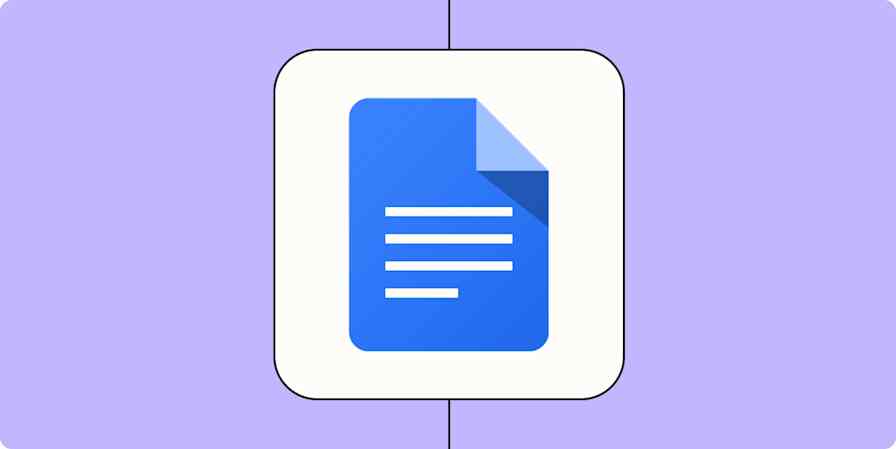In der Grundschule war es eine übliche Taktik, ein Papierprojekt aufzupeppen – wie einen Bericht über ein historisches Ereignis –, es sanft zu beflecken, indem ich mit einem nassen Teebeutel über die Seiten fuhr. Als ich nicht vergaß , den Teebeutel nach ein paar Sekunden abzuheben, war das sehr effektiv. Sogar künstlerisch.
Du kannst diese Kunst zwar nicht ganz in Google Docs nachmachen, aber du kannst die Hintergrundfarbe ändern. Diese Feature ist besonders praktisch, wenn du möchtest, dass deine Dokumente zu deinem Markenauftritt passen.
Hier zeig ich dir, wie du die Hintergrundfarbe in Google Docs ändern kannst, damit du sie nicht nur auf einfaches Weiß setzen musst.
So änderst du die Hintergrundfarbe in Google Docs
Geh auf „Datei“ > „Seite einrichten“.

Wählen Sie im Abschnitt Seitenfarbe eine Farbe aus. Sie können sogar eine benutzerdefinierte Farbe hinzufügen, indem Sie eine Farbpipette verwenden oder einen Hexadezimalcode eingeben. Hinweis: Achten Sie darauf, ein kontrastreiches Farbschema zu wählen, um die Lesbarkeit zu verbessern. Zum Beispiel ist schwarzer Text auf einem hellbraunen Hintergrund leichter zu lesen als beispielsweise ein roter Hintergrund.
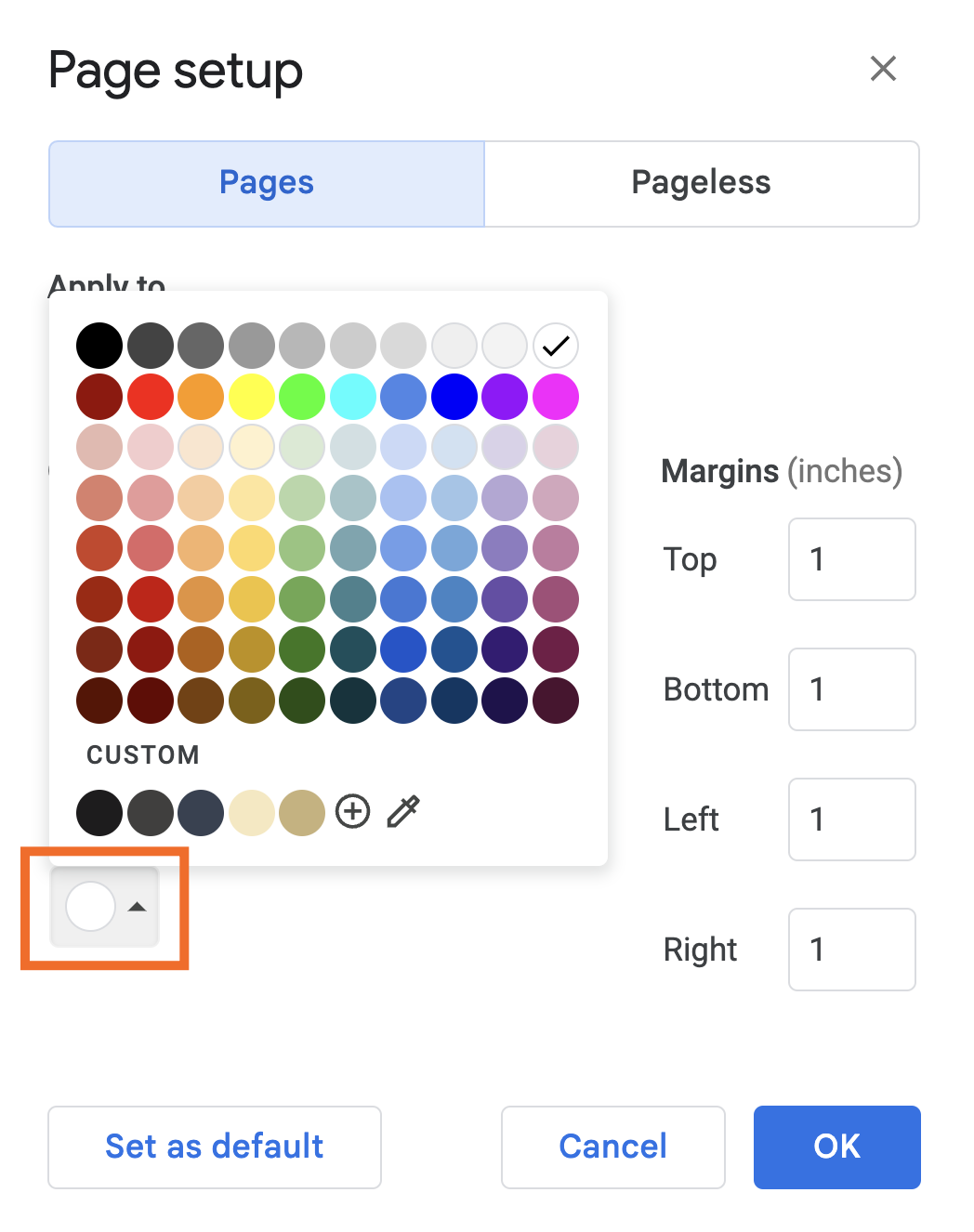
Wenn du möchtest, dass alle neuen Dokumente, die du in Zukunft erstellst, dieselbe Seitenfarbe haben, klick auf „Als Standard festlegen“.

Das wars.

Google Docs automatisieren
Du kannst zwar die Standard-Hintergrundfarbe in Google Docs ändern, aber für einige andere Einstellungen gibt's keine Standardwerte. Wenn Sie z. B. jedem Dokument einen Seitenrahmen hinzufügen möchten, müssen Sie ihn jedes Mal manuell einfügen, wenn Sie ein neues Dokument erstellen. Spar dir die Zeit und mach aus deinem Dokument lieber eine Google Docs-Vorlage, die du dann mit Zapier aus jeder anderen Anwendung automatisch ausfüllen kannst. Erfahre mehr darüber , wie du eine Google Docs-Vorlage automatisch ausfüllen kannst, oder leg einfach mit diesem Workflow los.
Kopiere Daten aus neuen Zeilen in Google Tabellen in eine Google Docs-Vorlage.
Für die ersten Schritte mit einer Zap-Vorlage – so nennen wir unsere vorgefertigten Workflows – klicken Sie einfach auf die Schaltfläche. Das Einrichten dauert nur wenige Minuten. Sie können hier mehr über das Einrichten von Zaps lesen.
Verwandte Lektüre: